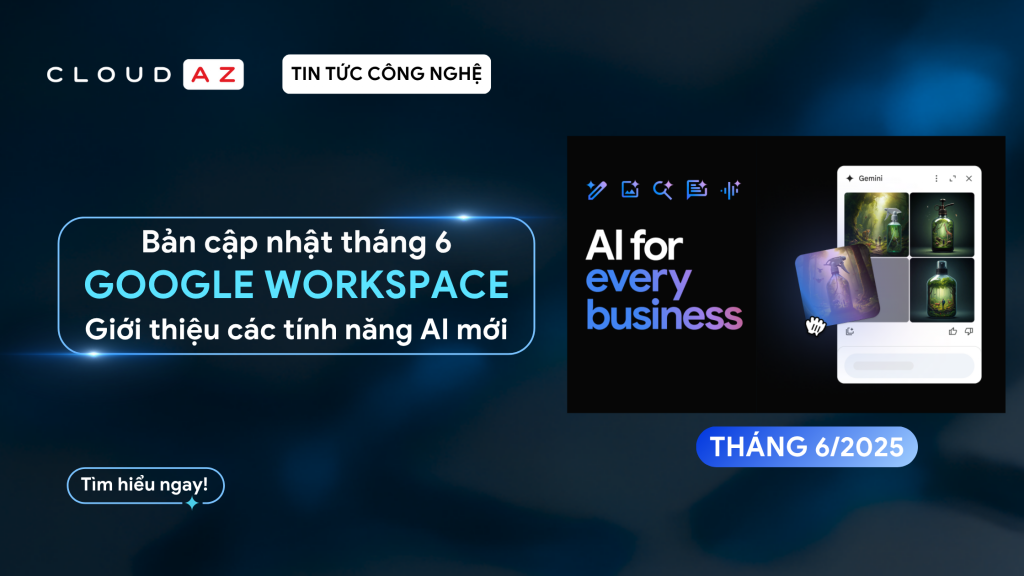Chữ ký trong email là một yếu tố quan trọng giúp bạn thể hiện chuyên nghiệp và cá nhân hóa mỗi lời nhắn bạn gửi đi. Trong bài viết này, chúng ta sẽ tìm hiểu cách cài đặt chữ ký trong Gmail một cách chi tiết để bạn có thể tận dụng tính năng này một cách hiệu quả.
I. Giới thiệu về chữ ký trong Gmail
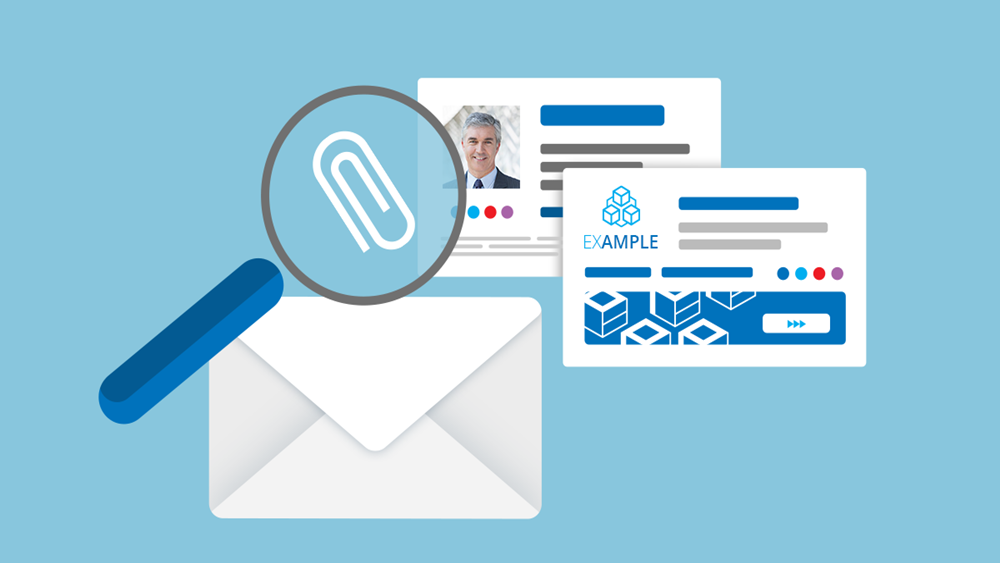
Chữ ký trong email đóng vai trò như dấu hiệu cá nhân của bạn, giúp người nhận xác định bạn và thông tin liên lạc của bạn một cách dễ dàng. Bạn có thể thêm tên, vị trí công việc, số điện thoại, liên kết đến trang web cá nhân hoặc công ty, và thậm chí hình ảnh vào chữ ký của mình.
II. Chuẩn bị trước khi cài đặt chữ ký trong Gmail
Để bắt đầu, hãy đảm bảo bạn đã đăng nhập vào tài khoản Gmail của mình. Đồng thời, kiểm tra phiên bản Gmail của bạn để chắc chắn rằng bạn đang sử dụng phiên bản mới nhất của nền tảng.
III. Cách cài đặt chữ ký trong Gmail
Bước 1: Đăng nhập vào tài khoản Gmail
Đầu tiên, mở trình duyệt web và đăng nhập vào tài khoản Gmail của bạn.
Bước 2: Truy cập vào cài đặt Gmail
Bấm vào biểu tượng bánh răng ở góc phải trên cùng và chọn “Xem tất cả cài đặt” để mở cửa sổ cài đặt Gmail.
Bước 3: Tìm và chọn mục “Chữ ký”
Trong cửa sổ cài đặt, điều hướng đến tab “Tổng quan”. Cuộn xuống và tìm mục “Chữ ký”.
Bước 4: Tùy chỉnh chữ ký theo ý muốn
- Thêm văn bản chữ ký: Nhập thông tin bạn muốn hiển thị trong chữ ký, ví dụ: tên, vị trí công việc, số điện thoại.
- Thêm hình ảnh chữ ký: Tải lên hình ảnh logo hoặc ảnh cá nhân của bạn.
- Thêm liên kết chữ ký: Thêm liên kết đến trang web cá nhân hoặc công ty của bạn.
- Thay đổi font, màu sắc, kích thước chữ ký: Tùy chỉnh font, màu sắc và kích thước chữ ký để phù hợp với ý muốn cá nhân.
IV. Lưu ý khi sử dụng chữ ký trong Gmail
- Xem trước chữ ký trước khi lưu: Luôn xem trước chữ ký trước khi lưu để đảm bảo nó hiển thị đúng và chuyên nghiệp.
- Kiểm tra tính tương thích trên các thiết bị khác nhau: Đảm bảo chữ ký hiển thị đẹp trên cả máy tính và thiết bị di động.
- Cập nhật chữ ký khi cần thiết: Thường xuyên cập nhật chữ ký để phản ánh thông tin mới và thay đổi của bạn.
V. Kết luận
Cài đặt chữ ký trong Gmail là một bước quan trọng để tạo ấn tượng chuyên nghiệp và cá nhân hóa trong mỗi email bạn gửi đi. Hy vọng rằng với hướng dẫn chi tiết này, bạn sẽ có được chữ ký email thú vị và ấn tượng. Chúc bạn thành công trong việc cài đặt chữ ký trong Gmail!